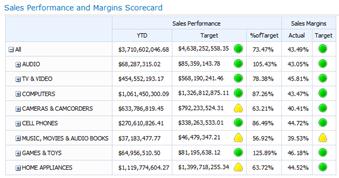Lưu ý: Các Dịch vụ PerformancePoint đã bị xóa khỏi danh sách SharePoint Server Phiên bản đăng ký. Chúng tôi khuyên bạn nên khám phá Microsoft Power BI như một giải pháp thay thế cho Các Dịch vụ PerformancePoint.
Bạn có thể sử dụng Bảng điều khiển PerformancePoint Designer tạo phiếu ghi điểm cho bảng điều khiển của mình. Phiếu ghi điểm có thể được hiểu là một loại báo cáo được thiết kế để hiển thị nhanh cho dù hiệu suất đang ở trên hay tắt đối với một hoặc nhiều chỉ số hiệu suất then chốt (KPI).
-
Để biết tổng quan nhanh về cách tạo phiếu ghi điểm PerformancePoint, hãy xem mục Phiếu ghi điểm PerformancePoint được xây dựng như thế nào?
-
Để biết thêm thông tin chi tiết về cách tạo phiếu ghi điểm PerformancePoint, hãy xem Tạo phiếu ghi điểm bằng cách sử dụng bảng điều khiển Designer trên TechNet
Đọc bài viết này để có cái nhìn tổng quan về phiếu ghi điểm PerformancePoint và cách tạo phiếu ghi điểm cho tổ chức của bạn.
Trong bài viết này
Phiếu ghi điểm là gì?
Phiếu ghi điểm là ảnh tức thời cấp cao về hiệu suất tổ chức. Phiếu ghi điểm hiển thị tập hợp các chỉ số hiệu suất then chốt (KPI) và mục tiêu hiệu suất cho các KPI đó. Khi tạo phiếu ghi điểm, bạn thường tạo nhóm mục tiêu cấp cao đại diện cho các mục tiêu hiệu suất khác nhau cho một nhóm hoặc tổ chức. Sau đó, bạn có thể đưa vào các mục tiêu đó với các KPI khác đại diện cho các mục tiêu phụ cho từng KPI.
Một phiếu ghi điểm mà bạn tạo ra bằng cách sử dụng Designer khiển có thể trông giống như hình ảnh sau đây:
Phiếu ghi điểm khác nhau như các tổ chức mà họ đại diện. Ví dụ: một doanh nghiệp bán lẻ có thể đo hiệu suất bằng cách báo cáo doanh số bán hàng. Hoặc một tổ chức chính quyền thành phố có thể theo dõi số lượng công dân tham dự các cuộc họp cộng đồng. Bạn có thể tạo phiếu ghi điểm cho một nhóm cá nhân hoặc cho toàn bộ tổ chức.
Để biết thêm thông tin chi tiết về phiếu ghi điểm, hãy xem Tổng quan về phiếu ghi điểm PerformancePoint.
Có gì trong phiếu ghi điểm PerformancePoint?
Phiếu ghi điểm PerformancePoint khác nhau về độ phức tạp và nội dung, nhưng thường bao gồm các thành phần sau:
|
Mục |
Mô tả |
|---|---|
|
(Các) nguồn dữ liệu |
Nguồn dữ liệu là kết nối với cơ sở dữ liệu cơ sở. KPI PerformancePoint có thể sử dụng nhiều nguồn dữ liệu, bao gồm các loại nguồn dữ liệu sau đây:
Bạn có thể tạo phiếu ghi điểm PerformancePoint chứa nhiều KPI sử dụng cùng một nguồn dữ liệu hoặc nguồn dữ liệu khác nhau. Tuy nhiên, khi bạn sử dụng trình hướng dẫn để tạo phiếu ghi điểm, bạn sẽ bắt đầu bằng cách chọn một nguồn dữ liệu duy nhất cho KPI đầu tiên. Sau đó, bạn có thể thêm KPI sử dụng các nguồn dữ liệu khác bằng cách chỉnh sửa phiếu ghi điểm sau khi đã tạo. |
|
Chỉ báo |
Chỉ báo là các biểu tượng đồ họa mà bạn sử dụng trong KPI để cho biết hiệu suất đang ở trạng thái mục tiêu bật hay tắt. Có nhiều loại chỉ báo khác nhau, bao gồm đồng hồ đo, mặt cười, đèn dừng và mũi tên xu hướng. Các chỉ báo được sắp xếp thành hai nhóm: căn giữa và tiêu chuẩn.
|
|
KPI |
KPI có thể được hiểu là các số đo thành công mà bạn thấy trong phiếu ghi điểm của mình. KPI được sử dụng để so sánh kết quả thực tế với các giá trị đích. Ví dụ: nếu bạn đang tạo phiếu ghi điểm cho nhóm bán hàng, bạn có thể có KPI để hiển thị doanh số so với hạn ngạch. Tùy thuộc vào nguồn dữ liệu mà bạn sử dụng cho phiếu ghi điểm, bạn có thể nhập KPI từ nguồn dữ liệu hoặc bạn có thể tạo KPI của riêng mình. |
|
Hàng và cột |
Phiếu ghi điểm giống như các bảng có ít nhất một hàng và một cột. Hầu hết các tác giả bảng điều khiển đều tạo phiếu ghi điểm có các mục trên hàng và khoảng thời gian hoặc số liệu trên cột. |
Phiếu ghi điểm PerformancePoint được xây dựng như thế nào?
Khi tạo phiếu ghi điểm PerformancePoint, bạn có thể sử dụng trình hướng dẫn để thực hiện quy trình hoặc bạn có thể tạo phiếu ghi điểm theo cách thủ công. Để biết thêm thông tin, hãy xem Tạo phiếu ghi điểm bằng cách sử dụng Designer khiển trên TechNet.
Bất kể phương pháp bạn sử dụng, bạn có nhiều tùy chọn cấu hình có sẵn cho bạn. Bạn có thể tạo một phiếu ghi điểm đơn giản để so sánh kết quả thực tế với các giá trị đích. Hoặc bạn có thể tạo các phiếu ghi điểm phức tạp bao gồm chức năng nâng cao, chẳng hạn như Time Intelligence hoặc KPI được tính.
Phần này cung cấp cho bạn thông tin tổng quan ở mức cao về cách tạo phiếu ghi điểm nhưng không đề cập đến tất cả các tùy chọn cấu hình sẵn dùng cho bạn. Để biết thêm thông tin chi tiết, hãy xem Tạo phiếu ghi điểm bằng cách sử dụng Designer khiển trên TechNet.
Tạo phiếu ghi điểm bằng cách sử dụng trình hướng dẫn
-
Để mở trình hướng dẫn, hãy định vị Trình duyệt Không gian làm việc, rồi bấm Nội dung PerformancePoint. Bấm vào tab Tạo, rồi bấm vào Phiếu ghi điểm. Trình hướng dẫn sẽ hướng dẫn bạn thực hiện quy trình sau đây:
Mẹo: Nếu trình hướng dẫn không mở, có thể trình hướng dẫn Designer không được đặt cấu hình để sử dụng trình hướng dẫn. Bạn có thể dễ dàng thay đổi cài đặt này. Để biết thêm thông tin, hãy xem mục Bật hoặc tắt trình hướng dẫn phiếu ghi điểm trong Trình hướng dẫn Designer khiển trên TechNet.
-
Chọn mẫu phiếu ghi điểm. Mẫu mà bạn chọn tương ứng với nguồn dữ liệu mà bạn dự định sử dụng cho phiếu ghi điểm của mình. Bạn có thể chọn từ các mẫu sau đây trong bảng điều khiển Designer:
-
Trong danh mục Microsoft , bạn có thể chọn Analysis Services.
-
Trong danh mục Standard, bạn có thể chọn Phiếu ghi điểm Trống hoặc Phiếu ghi điểm Giá trị Cố định.
-
Trong thể loại Dạng bảng, bạn có thể chọn Excel Services, Sổ làm việc Excel, Danh sách SharePointhoặc SQL Server bảng.
Lưu ý: Nếu bạn chọn mẫu Giá trị Cố định, hãy bỏ qua Bước 2, rồi tiếp tục đến Bước 3. Nếu bạn chọn mẫu Phiếu ghi điểm Trống , đừng tiếp tục đến Bước 2. Thay vào đó, trình hướng dẫn kết thúc tại thời điểm này và phiếu ghi điểm của bạn đang mở để chỉnh sửa trong ngăn trung tâm của không gian làm việc. Sau đó, bạn tiếp tục tạo và cấu hình phiếu ghi điểm của mình theo cách thủ công.
-
Chọn nguồn dữ liệu. Nguồn dữ liệu bạn chọn phải khớp với mẫu phiếu ghi điểm mà bạn đã chọn. Ví dụ, nếu bạn chọn mẫu Analysis Services, thì bạn phải chọn nguồn dữ liệu Analysis Services cho phiếu ghi điểm của bạn.
Mẹo: Nếu bạn không có sẵn bất kỳ nguồn dữ liệu nào thì có thể bạn cần tạo nguồn dữ liệu. Để biết thêm thông tin chi tiết, hãy xem phần Tạo kết nối dữ liệu (Các Dịch vụ PerformancePoint) TechNet.
-
Chọn KPI. Tùy thuộc vào mẫu và nguồn dữ liệu mà bạn đã chọn, bạn tạo hoặc nhập KPI mà bạn muốn sử dụng cho phiếu ghi điểm của mình. Sau đó, bạn có thể đặt cấu hình cho từng KPI bằng cách thay đổi tên, phương pháp dải và giá trị đích hoặc giá trị thực tế.
-
Thêm bộ lọc đo (đây là tùy chọn). Tùy thuộc vào mẫu và nguồn dữ liệu mà bạn đã chọn, bạn có thể có tùy chọn thêm bộ lọc đo, rồi thêm cột thành viên. Bạn sử dụng bộ lọc đo để hạn chế thông tin mà bạn hiển thị trong phiếu ghi điểm. Ví dụ: giả sử bạn đang tạo một phiếu ghi điểm để hiển thị doanh số cho một số người, nhưng không phải tất cả các khu vực địa lý của một tổ chức. Bạn có thể sử dụng bộ lọc đo để chỉ chọn những khu vực địa lý mà bạn quan tâm.
-
Thêm cột thành viên (đây là tùy chọn). Tùy thuộc vào việc bạn đã chọn thêm bộ lọc đo, bạn có thể có tùy chọn thêm cột thành viên vào phiếu ghi điểm của mình. Như tên gọi gợi ý, cột thành viên là các mục mà bạn thêm vào cột trong phiếu ghi điểm. Ví dụ: giả sử bạn đang tạo một phiếu ghi điểm để hiển thị doanh số và bạn đã chọn một số khu vực địa lý để đo bộ lọc. Bạn có thể thêm các thành viên khác, chẳng hạn như một hoặc nhiều khoảng thời gian, như các cột trong phiếu ghi điểm của bạn.
-
Chọn vị trí KPI. Vị trí mà bạn chỉ định là thư mục hiển thị cho KPI mà bạn sử dụng cho phiếu ghi điểm của mình. Khi bạn tạo phiếu ghi điểm, tất cả KPI mà bạn sử dụng trong phiếu ghi điểm đó sẽ xuất hiện dưới dạng các mục mới được tạo trong Trình duyệt Không gian làm việc. Điều này xảy ra ngay cả khi bạn nhập KPI hiện có từ nguồn dữ liệu mà bạn đã sử dụng cho phiếu ghi điểm của mình.
-
Hoàn tất việc cấu hình phiếu ghi điểm của bạn. Khi bạn đã hoàn tất các bước trong trình hướng dẫn cho mẫu phiếu ghi điểm mà bạn đã chọn, phiếu ghi điểm sẽ mở ra trong ngăn trung tâm của không gian làm việc. Ở đó, bạn có thể cấu hình phiếu ghi điểm của mình thêm. Ví dụ: bạn có thể thêm hoặc loại bỏ thành viên khỏi các hàng hoặc cột. Hoặc bạn có thể sửa đổi KPI của mình bằng cách thay đổi tên, giá trị đích hoặc giá trị thực tế, nguồn dữ liệu và cài đặt chỉ báo. Để biết thêm thông tin chi tiết, hãy xem chỉnh sửa phiếu ghi điểm bằng cách sử dụng Designer khiển trên TechNet.
Tạo phiếu ghi điểm theo cách thủ công
Khi tạo phiếu ghi điểm theo cách thủ công, bạn bắt đầu bằng phiếu ghi điểm không có nguồn dữ liệu hoặc bất kỳ nội dung nào trong đó. Để điền vào phiếu ghi điểm, hãy sử dụng quy trình sau đây:
-
Định vị hoặc tạo KPI bạn muốn sử dụng trong phiếu ghi điểm. Để biết thông tin về cách tạo KPI, hãy xem Tạo và cấu hình một KPI bằng cách sử dụng bảng điều khiển Designer.
-
Thêm mục vào phiếu ghi điểm của bạn. Trong ngăn Chi tiết, định vị KPI, Số liệu và các mục khác mà bạn muốn sử dụng và thêm chúng vào phiếu ghi điểm trong các mục hàng và cột. Bạn có thể thêm KPI sử dụng các nguồn dữ liệu khác nhau vào phiếu ghi điểm của mình. Ví dụ: bạn có thể bao gồm một số KPI sử dụng nguồn dữ liệu Dịch vụ Phân tích và KPI khác sử dụng Excel Services hoặc các nguồn dữ liệu khác trong cùng một phiếu ghi điểm.
-
Hoàn tất việc cấu hình phiếu ghi điểm của bạn. Bấm vào tab Chỉnh sửa và sử dụng các lệnh thanh công cụ sẵn dùng để thực hiện thay đổi cho phiếu ghi điểm của bạn. Khi bạn thực hiện thay đổi, hãy đảm bảo bấm vào Cập nhật để làm mới phiếu ghi điểm của bạn trong ngăn trung tâm.
Các Bước Tiếp theo
Xem các bài viết và tài nguyên sau để biết thêm thông tin về cách tạo nội dung bảng điều khiển PerformancePoint.
Chỉnh sửa phiếu ghi điểm bằng cách sử dụng bảng điều khiển Designer
Tạo báo cáo PerformancePoint bằng cách sử dụng bảng điều khiển Designer
Tạo trang bảng điều khiển bằng cách sử dụng bảng điều khiển Designer